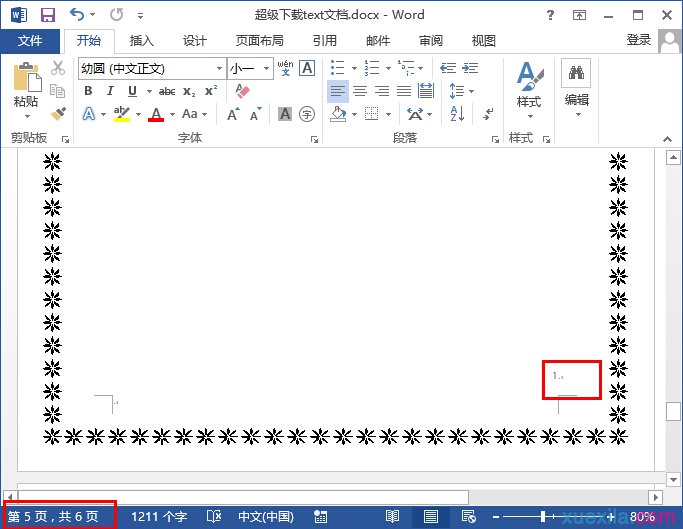word怎么设置任意页码?word2013一般默认是从第一页开始编码,但是我们很多时候,都需要从某一页开始编页码,不少人也看了网上的方法,但是容易看不懂或者是操作失败,下面随小编一起看看word2013设置页码从任意页开始的步骤吧。
word页码从任意页开始的设置步骤
一、打开你的word文档,将光标定位到要加入页码的前一页;

二、单击菜单栏的页面布局,选择插入一个分节符;

三、随后跳转到你要加入页码的界面,单击菜单栏的插入,选择“页眉和页脚——页码——设置页码格式”;

四、在弹出的窗口中,选择页码编号以及勾选上“起始页面”,在后面输入1,之后确定;
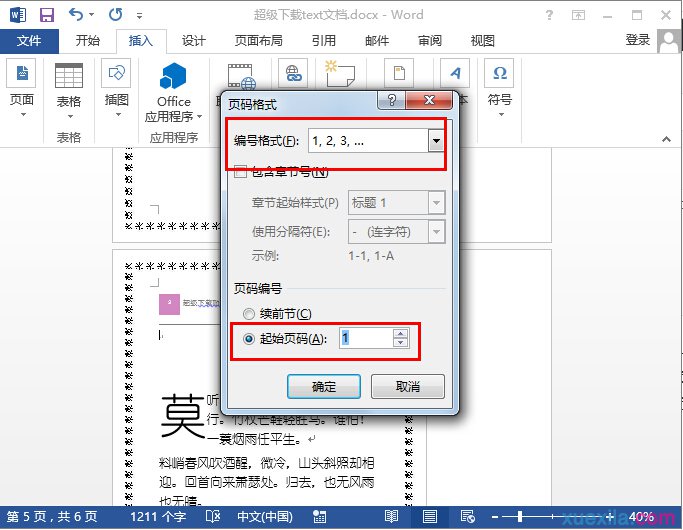
五、再次单击插入——页眉和页脚——页码,选择你要插入的页码位置,单击确定即可;
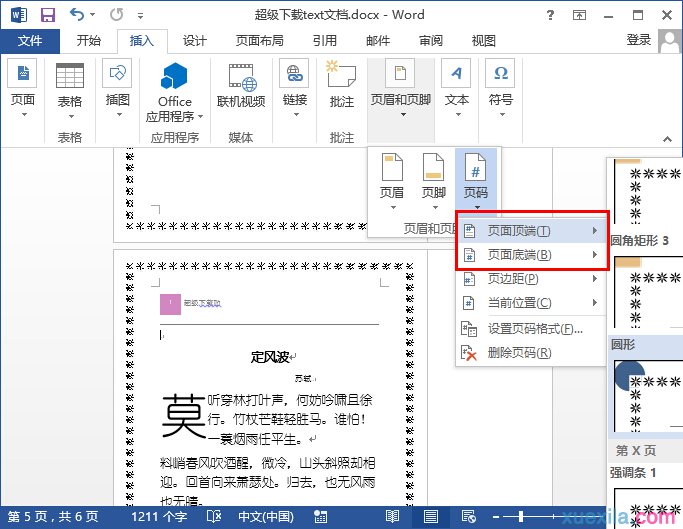
六、随后你可以看到我们的word页面是在第5页,但是页码是从首页开始计数的。